CAD第5次课
CAD-CAM指导应用技术教案设计1-56(MasterCAM)
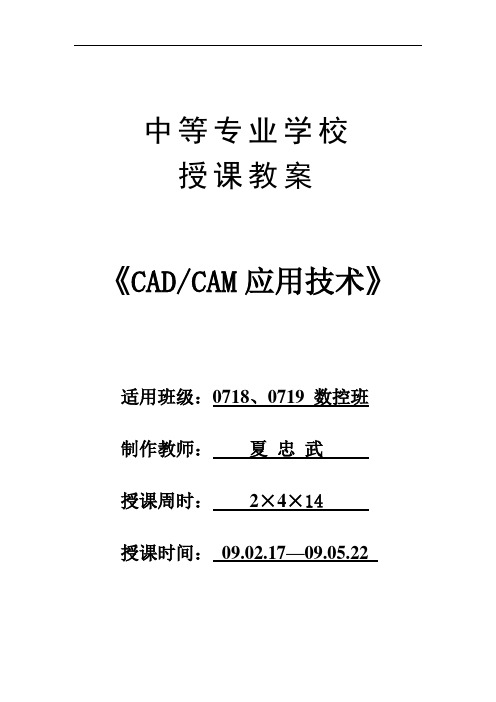
中等专业学校授课教案《CAD/CAM应用技术》适用班级:0718、0719 数控班制作教师:夏忠武授课周时:2×4×14授课时间:09.02.17—09.05.22课程名称CAD/CAM应用技术授课时间2009.2.18 课次 2适用班级0718,0719 学时 2主要教学容讲授时间第2章 MasterCAM9.1软件基础2.1、MasterCAM的安装2.2、MasterCAM的用户界面15min25min教学目的使学生掌握MasterCAM的安装方法和步骤掌握MasterCAM的软件用户界面组成形式和容教学重点MasterCAM的软件用户界面和菜单的功能与使用方法教学难点掌握MasterCAM的软件用户界面组成形式和容教学方法课件讲解与操作演示,课堂操作练习教学用具投影仪、电脑、多媒体课件、MasterCAM软件拟留作业P8:2-1教学容安装:在教师机上演示整个破解安装过程。
MasterCAM最新版本为9.1版,共包含Design(设计模块)、Mill(铣削模块)、Lathe (车削模块)、Wire(线切割模块)。
其中后三个模块都完整的包含了Design模块,可以根据实际需要进入相应的模块进行CAD/CAM工作。
本书对应用最广的Mill模块进行了详细介绍。
启动:双击桌面快捷Mill图标或单击开始→程序→Mastercam9.1→Mill命令。
标题栏:窗口界面最上面的一行为标题栏,不同的模块其标题栏也不相同。
如果已经打开了一个文件,则在标题栏中还将显示该文件的路径及文件名。
工具栏:主菜单区:分析(Analyze)、绘图(Create)、文档(File)、修整(Modify)转换(Xform)、删除(Delete)、屏幕(Screen)、实体模型(Solids)刀具选项(Tool paths)、公共管理(NC utils)、退出(Exit)辅助菜单区:构图深度Z:0.000、颜色(Color)、图层(Level)、属性(Attributes)群组管理(Groups)、限定使用层(Mask:off)、查看坐标系(WCS:T)刀具平面(Tplane:off)、构图平面(Cpla ne:T)、图形视角(Gview:T) 绘图区:绘制、修改和显示图形的工作区域。
CAD2006经典完整版教程

各步骤的功能如下:
【角度】:设置角度的测量单位及精度,如图所示。
下一页
上一页
返回主页
30
各步骤的功能如下:
【角度测量】:用于设置零角度的方向,如图所示。
下一页
上一页
返回主页
31
各步骤的功能如下:
【角度方向】:选择角度旋转的正方向为逆时针或顺时 针,如图所示。
下一页
上一页
返回主页
32
各步骤的功能如下:
2
第一章 AutoCAD 2006概述
1.1 AutoCAD 2006新增功能 1.2 AutoCAD 2006的启动与退出 1.3 AutoCAD 2006的界面简介 1.4 图形文件的管理 1.5 数据的输入方法 1.6 绘图界限和单位 1.7 图层的设置 1.8 视图的显示控制
1.9 选择对象
1.2.3 AutoCAD 2006的退出
退出AutoCAD 2006操作系统有很多种方法,下面介绍常用的几种: 1.单击AutoCAD 2006界面标题栏右边的按钮,退出AutoCAD系统。 2. 单击下拉菜单栏中的【文件】|【退出】命令,退出AutoCAD系统。 3. 按键盘上的Alt+F4组合键,退出AutoCAD系统。 4.在命令行中输入QUIT或EXIT命令后敲击回车键。 注意:如果图形修改后尚未保存,则退出之前会出现如图所示的系统 警告对话框。单击【是】按钮系统将保存文件后退出;单击【否】按 钮系统将不保存文件;单击【取消】按钮,系统将取消执行的命令, 返回到原AutoCAD 2006工作界面。
下一页 上一页 返回主页
1.【打开图形】选项卡
单击【启动】对话框中的【打开图形】按钮,可打开已有的图 形文件,如图所示。 用户可从【选择文件】列表中列出的最近使用过的图形文件中 选择文件,也可单击【浏览】按钮,从【选择文件】对话框中打开 未列出的图形文件。
CAD上机_步骤(教案)全部

第 1、2 课时单击经常使用的工具名称选中,拖放到需要的位置;练习巩固将查询工具栏调出并放置在合适位置2、如何改变绘图区颜色、命令行字体、大小?方法:单击工具菜单----选项----显示标签----颜色----二维空间----背景选项(选用在工程,和建筑中经常用到的蓝色)----应用并关闭练习并巩固设置字体、大小;设置线宽c、提出任务绘制相切圆已知两圆Φ24 Φ50 求与两个圆相外切的圆Φ26,相内切的圆Φ100,以及与如图3个圆相切的圆绘图方法:点击圆命令(命令行提示)----输入T------根据命令行提示指定切点,点击Φ24圆周上任意一点,点击Φ50上的切点,-------输入半径13----回车,相切完成。
绘制Φ100的圆同上;绘制3点相切的圆,点击圆命令(命令行提示3P)------输入3P----分别点击Φ26、Φ50、Φ100,--------完成绘制直线图形方法:点击直线命令----指定起点----指定下一点--完成四、AutoCAD2006的文件管理1.创建新图2.打开已有的图形第 3、4 课时第 5、6 课时完全、精简或自定义;(5)在“文件夹名称”对话框中,为AutoCAD 2006指定一个程序文件夹。
二、熟悉AutoCAD 2006用户界面1.启动AutoCAD 2006(有3种方法)(1)双击桌面上的“启动图标”启动AutoCAD2006软件。
(2)单击Windows中【开始】按钮,选择程序菜单中【AutoCAD 2006】程序组,然后再选择【AutoCAD2006】程序项,即可启动AutoCAD2006程序软件。
(3)单击Windows中【开始】菜单中的【运行】项,弹出“运行”对话框,在输入框中输入文件名,即启动AutoCAD 2006。
注:在第一次启动AutoCAD 2006时,将显示产品激活向导。
2. 建立新图形:三种方式(1)默认设置(2)选择样板(3)选择“向导”3. 保存文件(1)“存盘”命令下拉菜单:【文件】→【存盘】。
CAD绘图实训心得体会6篇
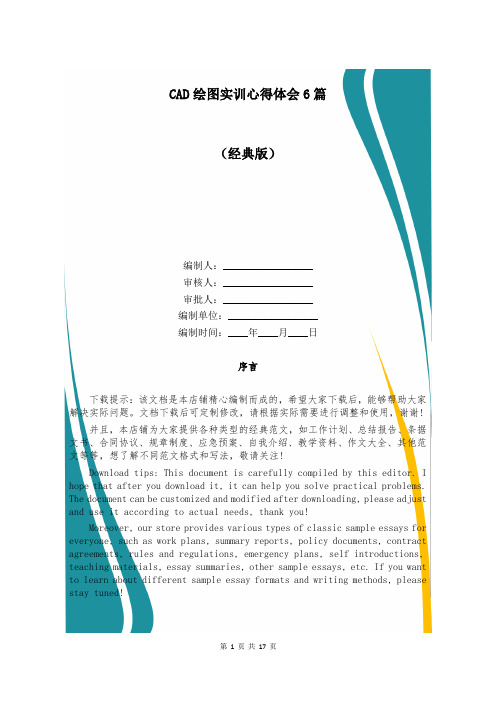
CAD绘图实训心得体会6篇(经典版)编制人:__________________审核人:__________________审批人:__________________编制单位:__________________编制时间:____年____月____日序言下载提示:该文档是本店铺精心编制而成的,希望大家下载后,能够帮助大家解决实际问题。
文档下载后可定制修改,请根据实际需要进行调整和使用,谢谢!并且,本店铺为大家提供各种类型的经典范文,如工作计划、总结报告、条据文书、合同协议、规章制度、应急预案、自我介绍、教学资料、作文大全、其他范文等等,想了解不同范文格式和写法,敬请关注!Download tips: This document is carefully compiled by this editor. I hope that after you download it, it can help you solve practical problems. The document can be customized and modified after downloading, please adjust and use it according to actual needs, thank you!Moreover, our store provides various types of classic sample essays for everyone, such as work plans, summary reports, policy documents, contract agreements, rules and regulations, emergency plans, self introductions, teaching materials, essay summaries, other sample essays, etc. If you want to learn about different sample essay formats and writing methods, please stay tuned!CAD绘图实训心得体会6篇通过心得体会反思生活中的点滴经验,我们能够更好地认识自己,提升自己,心得体会是我们对生活中的人际关系和情感经历的深刻思考和领悟,下面是本店铺为您分享的CAD绘图实训心得体会6篇,感谢您的参阅。
室内设计施工图制作(CAD)教案03
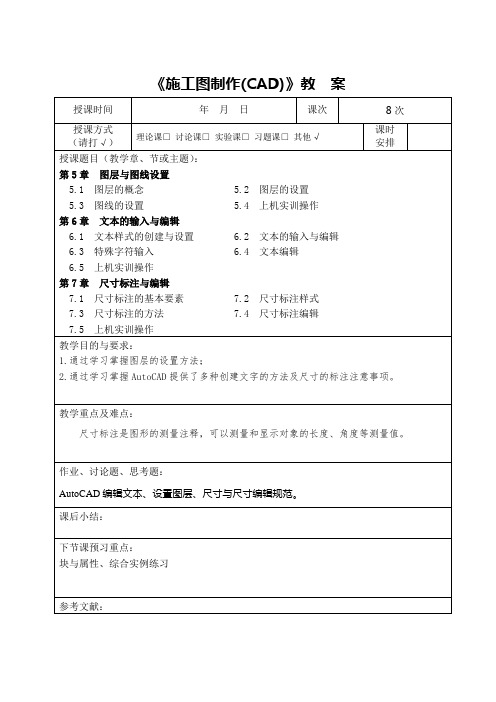
《施工图制作(CAD)》教案第1 页第5章图层与图线设置一、图层的概念1. 图层的作用:可以利用图层的特性,来区分不同的对象,对图形对象进行分类,便于图形的修改和使用2. 图层的性质1)图层的名称: 每个图层都有自己的名称,用以区分不同图层。
2)图层的状态: 图层有打开、冻结、锁定三种状态,可以通过对他们进行设置来控制该层上的图形对象的可见性及可编辑性。
3)图层中的对象颜色: 可以将不同图层设置成不同颜色。
4)图层的线型:将不同图层设置成不同线型可以表示图形中不同性质的对象。
5)图层的线宽:此时设置的线宽控制的是图形对象在打印出的图纸上的宽度。
二、图层的设置1. 图层特性管理器1)命令功能:在图层特性管理器中可对图层的特性进行设置、修改等管理。
2)命令打开方式:菜单方式:【格式】→【图层…】图标方式:【对象特性】→键盘输入方式:LAYER2.新建图层:在“图层特性管理器”中点击“新建”按钮。
3.删除图层:在绘图期间随时都可以删除掉无用的多余图层。
但不能删除当前图层、0层、依赖外部参照的图层、包含有对象的图层以及名为DEFPOINTS的定义点图层。
4.设置当前图层:绘图操作总是在当前图层上进行的,要在某图层上创建对象,必须将该图层设置为当前图层。
5.打开/关闭图层:通过打开/关闭图层可以控制图层的可见性。
若将某图层关闭,则该图层上的对象在绘图区域不被显示出来,也不能打印。
当前图层也可以被关闭。
6.冻结/解冻图层。
7.锁定/解锁图层。
第2 页三、图线的设置1.线型管理器1)命令功能:在“线型管理器”中可以对线型进行设置、修改等管理。
2)命令打开方式:菜单方式:【格式】→【线型】键盘输入方式: LINETYPE3)加载线型:4)删除线形: 能删除随层、随块、连续线型及依赖外部参照的线型。
2.线型设置在“选择线型”窗口中选择需要的线型,然后选择“确定”,“选择线型”窗口中没有需要的线型,可以选择“加载”进入“加载或重载线型”窗口。
CAD实训总结(通用15篇)
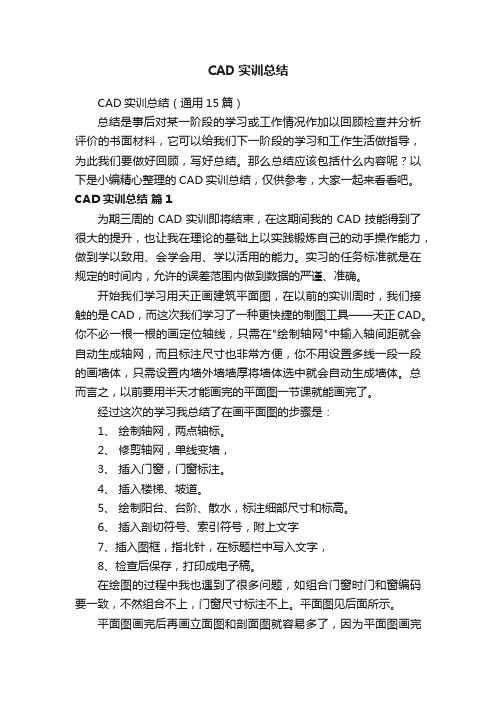
CAD实训总结CAD实训总结(通用15篇)总结是事后对某一阶段的学习或工作情况作加以回顾检查并分析评价的书面材料,它可以给我们下一阶段的学习和工作生活做指导,为此我们要做好回顾,写好总结。
那么总结应该包括什么内容呢?以下是小编精心整理的CAD实训总结,仅供参考,大家一起来看看吧。
CAD实训总结篇1为期三周的CAD实训即将结束,在这期间我的CAD技能得到了很大的提升,也让我在理论的基础上以实践锻炼自己的动手操作能力,做到学以致用、会学会用、学以活用的能力。
实习的任务标准就是在规定的时间内,允许的误差范围内做到数据的严谨、准确。
开始我们学习用天正画建筑平面图,在以前的实训周时,我们接触的是CAD,而这次我们学习了一种更快捷的制图工具——天正CAD。
你不必一根一根的画定位轴线,只需在"绘制轴网"中输入轴间距就会自动生成轴网,而且标注尺寸也非常方便,你不用设置多线一段一段的画墙体,只需设置内墙外墙墙厚将墙体选中就会自动生成墙体。
总而言之,以前要用半天才能画完的平面图一节课就能画完了。
经过这次的学习我总结了在画平面图的步骤是:1、绘制轴网,两点轴标。
2、修剪轴网,单线变墙,3、插入门窗,门窗标注。
4、插入楼梯、坡道。
5、绘制阳台、台阶、散水,标注细部尺寸和标高。
6、插入剖切符号、索引符号,附上文字7、插入图框,指北针,在标题栏中写入文字,8、检查后保存,打印成电子稿。
在绘图的过程中我也遇到了很多问题,如组合门窗时门和窗编码要一致,不然组合不上,门窗尺寸标注不上。
平面图见后面所示。
平面图画完后再画立面图和剖面图就容易多了,因为平面图画完后在文件布图里的工程管理里面把平面图的名称输入里面就会自动生成立面图和剖面图,不过要注意的是在选准基准点的时候要选同一个点,不然的话生成的立面就会错层,然后再根据要求选用你要的哪种门窗,生成立面的时候多余的线太多,得一点一点的删掉,剖面图在加楼梯时扶手时总是加不上去,并且生完立面再生成剖面时总是生成的不完整,下面的墙线延伸时总延不上,可能在刚接触这个软件不熟悉,问题也比较多,但这丝毫不影响我对它的积极性。
cad实训报告心得800字五篇
cad实训报告心得800字五篇短短的一周CAD实训飞似的过去了,虽然在有限的时光里只画了4张图纸,但总结一下,还是学到了很多东西。
下面是由我带来的有关实训心得体会5篇,以方便大家借鉴学习。
实训心得体会1通过这几周的cad技能训练我真切地体会到了这种绘图系统的实用性。
同时也感觉到,绘图作为土木工程中设计思想的载体,具备良好的绘图能力是每一个设计人员最基本的素质。
虽然训练已经结束,但我觉得自己的学习过程还没有结束,还有很多地方可以提高。
这次学习培养了我的动手能力。
在此,对自己学习cad的一些感悟和体会归纳如下:本次专业技能训练一共绘制了五张图纸,分别为首层平面图、11-1立面图、1-1剖面图、二楼楼层结构平面布置图、平面布置图。
在整个绘图的过程中,坚守着不断学习,不断进步,最大程度掌握autocad的基本原则,排除一切困难,做好本次专业技能训练。
其中,遇上了很多预想不到的困难。
比如说在考虑整个图纸的布局和打印要求方面颇为繁琐,既要考虑到整个图纸总体的美观性,还要兼顾到具体细节的正确无误。
可能在计算机中绘制的模型空间里发现不了问题,但是打印出来的实际效果却是不理想。
这就需要我们不断地改进图纸的各种参数和细节,保证出图的准确无误和美观。
还有各种线型的参数设置,常用标示符号的大小规格,都要参照国家的相关要求。
了解掌握了一些cad的命令1、菜单栏中的命令包含了所有对软件的操作命令。
如:直线是l矩形rec等等。
要用cad画图,了解和熟悉cad绘图命令,这是最基本的起点。
cad中执行基本的操作命令有3种方式:左边的绘图栏中的命令按钮,命令窗口中直接输入命令和在上边的工具栏中点绘图做相应的图形。
2、使用多种方法提高制图效率。
首先是会用块。
外部图块,学习图形块如何定义、创建块、在工程图形中插入图块、图块的编辑等。
块的作用是避免用户多次创建相同的图形浪费时间。
此外还有镜像,矩阵方法。
使用它们可以绘制左右对称的图形以及形同的规则的图形等。
cad学习心得体会(精选17篇)
cad学习心得体会(精选17篇)cad学习心得体会 1通过四周的学习,我们已基本掌握了服装cad软件。
循环渐进的学习过程,让我们在掌握基础同时,由简到繁地对这个软件有了更深刻的认识。
一、过程首先我们学习了cad工艺设计,这是第一次接触cad软件,操作不是很复杂,主要是对线条的练习。
之前有过PS绘图课程,相比较而言,cad在绘制几何或者线形图上要比PS 更方便。
以及学习了cad原型打版设计,原型打板相对简单,这是对计算机几何绘图基础能力的一次学习。
然后我们学习了服装cad结构设计和排料。
这个本身操作不复杂,但是因为要用到很多数据,系统识别不了的`就会频频崩溃或者提示出错,这也应该是初学者经常遇到的问题。
但是操作多了就会有经验去解决这些问题了。
最后我们学习了服装cad款式设计,这个软件设计出来的作品就是很直观的可以看到服装效果。
如果熟练操作会有很大的作用。
第三周我们学习了二、心得1、计算机的绘图优势是规则,易上色,数据精确等,正因如此我们应注意计算机智能识别给我们带来的影响。
尽量避免由于错误操作引起的系统紊乱。
2、服装cad绘图的基础是有良好的制图能力,有好的制版能力能加速我们使用电脑绘图。
3、细心永远是最重要的,细节决定结果。
比如裁片上打刀口,纱向问题等。
4、面对问题和困难的时候要沉着冷静,没有解决不了的问题。
不能解决的就要防止它发生。
5、熟能生巧,相信通过不断的练习,我们会完全掌握这门技术。
6、不依规矩,不成方圆。
7、检查作为最后一步很关键,决定作业质量三、总结服装cad课程完结了,但是我们实际掌握的应用软件知识还只是皮毛。
通过这个课程的学习,我们已大致了解了服装cad绘图软件的基本操作方法,并且对于一些软件系统出错上的问题我们也能解决,这个我认为是整个作业里最花时间的事情!比如说我们无法阻止系统崩溃这一事实,但是我们可以通过另存为或不断保存的方式防止文件丢失,一般做完一个步骤就应该保存。
再者如果操作中出现步骤出错的提示,可以将作业复制到新建的界面里继续操作,百试不爽。
计算机辅助设计二教案
xx学院
-- 学年第学期
教
案
课程名称计算机辅助设计二任教班级
教师名称
教学单位
教案首页
教案首页
教案首页
教案首页
教案首页
教案首页
三、单行文字的特点及应用
1、将“GB—文字”文字样式置为当前,重新写出刚才书写的内容,对比两种字体。
2、单行文字特点一:选择刚才书写的字体,每行是一个对象,便于编辑修改。
3、应用举例:
例一:绘制标题栏并书写其中的文字:
提醒:图名7号字,单位5号字,其它3.5号字。
例二:书写如下技术要求。
4、单行文字特点二:不便于绘制特殊符号,没有排版编辑功能。
教案首页。
画CAD的心得体会6篇
画CAD的心得体会6篇(经典版)编制人:__________________审核人:__________________审批人:__________________编制单位:__________________编制时间:____年____月____日序言下载提示:该文档是本店铺精心编制而成的,希望大家下载后,能够帮助大家解决实际问题。
文档下载后可定制修改,请根据实际需要进行调整和使用,谢谢!并且,本店铺为大家提供各种类型的经典范文,如述职报告、调研报告、策划方案、活动方案、心得体会、应急预案、规章制度、教学资料、作文大全、其他范文等等,想了解不同范文格式和写法,敬请关注!Download tips: This document is carefully compiled by this editor. I hope that after you download it, it can help you solve practical problems. The document can be customized and modified after downloading, please adjust and use it according to actual needs, thank you!Moreover, our store provides various types of classic sample essays, such as job reports, research reports, planning plans, activity plans, personal experiences, emergency plans, rules and regulations, teaching materials, complete essays, and other sample essays. If you want to learn about different sample formats and writing methods, please pay attention!画CAD的心得体会6篇通过书写心得体会让我明白,人生的真正意义在于追求内心的满足和成长,心得体会是我们在经历中汲取的智慧,能够帮助我们避免重复犯错,本店铺今天就为您带来了画CAD的心得体会6篇,相信一定会对你有所帮助。
- 1、下载文档前请自行甄别文档内容的完整性,平台不提供额外的编辑、内容补充、找答案等附加服务。
- 2、"仅部分预览"的文档,不可在线预览部分如存在完整性等问题,可反馈申请退款(可完整预览的文档不适用该条件!)。
- 3、如文档侵犯您的权益,请联系客服反馈,我们会尽快为您处理(人工客服工作时间:9:00-18:30)。
基本编辑方法
目标选择
目标选择,就是选择要编辑的目标。
用户选择实体目标后,该实体将呈高亮显示,即组成实体的边界轮廓线由原先的实线变为虚线。
1 用拾取框选择单个实体____点选法
执行编辑命令后,十字光标变为一个正方形小框。
在CAD中,这个正方形小框被称为拾取框(Pickbox)。
将拾取框移至要编辑的目标上,单击鼠标,即可选中目标。
☆2 窗口方式和交叉方式
除了可用单击拾取框方式选择单个实体外,CAD还提供了矩形选择框方式用来选择多个实体。
矩形选择框方式包括窗口(Window)和交叉(Crossing)两种方式。
●包围方式——窗口(Window)
执行编辑命令后,在[选择对象]提示符后单击鼠标,选择对角线上的第一个点,从左向右移动鼠标至恰当位置,即可看到绘图区内出现一个实线的矩形,称之为窗口方式下的矩形选择框,此时只有全部被包含在该选择框中的实体目标才会被选中。
●穿越方式——交叉(Crossing)
执行编辑命令后,在[选择对象]提示符后单击鼠标,选取对角线上的第一个点,从右向左移动鼠标,即可看到绘图区内出现一个虚线的矩形,称之为交叉方式下的矩形选择框。
此时完全被包含在矩形选择框之内的实体以及与选择框部分相交的实体均被选中。
4.2 取消与重复
1 Undo命令
在绘图过程中,错误操作是很难避免的,当失误严重时,就会使图形文件产生巨大损失。
这时,AutoCAD 允许使用Undo命令来取消这些错误操作。
只要没有结束绘图,进入AutoCAD后的全部绘图操作都存储在缓冲区中,使用Undo命令可以逐步取消本次进入绘图状态后的操作,直至本次工作的初始状态。
启动Undo命令有如下3种方式:
●在[标准]工具栏上单击[放弃]按钮。
●在[命令]提示符后输入“u”井回车。
●单击[编辑] | [放弃]命令。
提示:按快捷键Ctrl+Z,亦可以执行Undo命令。
2 Redo命令
启动Redo命令可通过以下3种方式:
●在[命令]提示符后输入“Redo”并回车。
●在[标准]工具栏上单击[重做]按钮。
●单击[编辑] | [重做]命令。
提示:按下快捷键Ctrl+Y,亦可执行Redo命令。
注意:Redo命令只有在U或Undo命令之后才起作用,它没有附加选项。
☆图形的复制
复制图形Copy 简捷命令“CO”或“CP”可使用下列3种方法启动Copy命令:
●单击[修改] | [复制]命令。
●在[修改]工具栏上单击[复制对象]按钮。
●在[命令]提示符后输入“Copy”并回车。
☆图形镜像Mirror 简捷命令“MI”
可以采用3种方法启动Mirror命令。
●单击[修改] | [镜像]命令。
●单击[修改]工具栏上的[镜像]按钮。
●在[命令]提示符后输入“Mirror”并回车。
☆偏移复制Offset简捷命令“O”
可采用下列3种方法启动Array命令:
●单击[修改] | [偏移]命令。
●单击[修改]工具栏上的[偏移]按钮。
●在[命令]提示符后输入“Offset”并回车。
☆阵列图形Array简捷命令“AR”
可采用下列3种方法启动Array命令:
●单击[修改] | [阵列]命令。
●单击[修改]工具栏上的[阵列]按钮。
●在[命令]提示符后输入“Array”并回车。
